- Xbox One'ınızda korkunç Double NAT tespit hatasıyla karşılaştıysanız, bunu mümkün olduğunca hızlı nasıl düzeltebileceğinizi merak ediyor olabilirsiniz.
- Double NAT, genellikle ağınızda birden fazla yönlendirici olduğunda görünür. Bu nedenle, düzeltmeler yönlendiricilerden birinin etrafından dolaşmayı içerir.
- göz atın Ağ Sorun Giderme Bölümü çeşitli ağ sorunlarının nasıl çözüleceğini öğrenmek için.
- ziyaret edin Xbox One Merkezi Bu konsol hakkında daha fazla düzeltme, inceleme, kılavuz ve haber için.
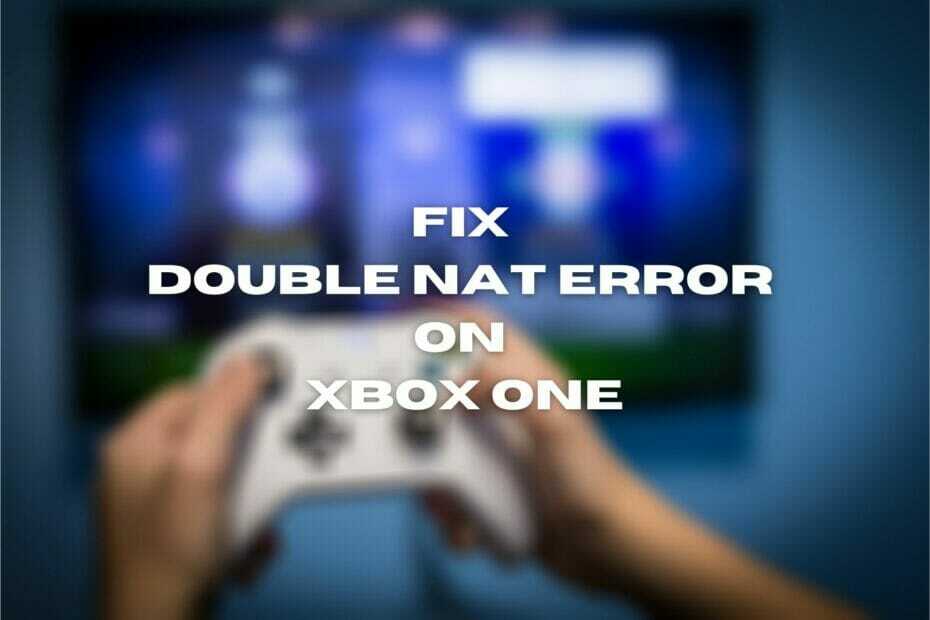
Bu yazılım, sürücülerinizi çalışır durumda tutar, böylece sizi yaygın bilgisayar hatalarından ve donanım arızalarından korur. Tüm sürücülerinizi şimdi 3 kolay adımda kontrol edin:
- DriverFix'i indirin (doğrulanmış indirme dosyası).
- Tıklayın Taramayı Başlat tüm sorunlu sürücüleri bulmak için.
- Tıklayın Sürücüleri güncelle yeni sürümleri almak ve sistem arızalarını önlemek için.
- DriverFix tarafından indirildi 0 okuyucular bu ay
eğer bir
Xbox Bir, korkulanlarla karşılaşmış olabilirsiniz Çift NAT algılandı hata ve nasıl düzeltebileceğinizi merak ediyorum. Yalan söylemeyeceğiz, düzeltmenin uygulanması pek kolay değil, özellikle de sabrınız yoksa ve teknolojiden anlamıyorsanız.Ancak, talimatlarımızın açık ve anlaşılır olduğundan emin olmak için elimizden gelenin en iyisini yapacağız. Talimatlarımızı takip ederseniz, makalenin sonunda Xbox konsolları için ideal olan bir Open NAT'ınız olmalıdır.
Çift NAT nedir?
Teknik olarak konuşursak, kendinizi iki özel ağın arkasında bulduğunuzda bir Double NAT durumu ortaya çıkar. ISS'niz özel yönlendirici aygıtları kullanmakta ısrar ediyorsa ve ikinci bir yönlendirici eklerseniz, muhtemelen bir Çift NAT'ın arkasındasınız demektir.
Bu kulağa karmaşık gelebilir, ancak bize güvenin değil. Bunu biraz basitleştirmeye çalışacağız: temel olarak, her yönlendirici kendi özel ağını oluşturur.
Xbox One'ınız büyük olasılıkla ikinci yönlendiriciye bağlı. Ancak, ikinci yönlendiriciniz, farklı temel kurallara sahip olan birinci yönlendiricinin ağındadır. Bu nedenle, belirli hizmetlere erişmek için Xbox One'ınızın iki güvenlik duvarını geçmesi gerektiğini söyleyebilirsiniz.
Double NAT hakkında daha fazlasını öğrenmek ister misiniz? Kapsamlı kılavuzumuza göz atın.
Çift NAT'a sahip olmak kulağa kötü gelse de, aslında kurulumunuz için biraz daha fazla güvenlik anlamına gelir. Ancak güvenliği pek umursamıyorsunuz, sadece Xbox One'ınızda oynamak istiyorsunuz, değil mi?
Double NAT algılanan hatadan anında nasıl kurtulacağınızı size öğreteceğiz.
Başlamadan önce, bir şeyi açıklığa kavuşturmamız gerekiyor. Birçoğu, bir VPN'nin sizi Double NAT durumunuzdan kurtarabileceğini öne sürüyor, ancak bu konuda çok fazla kafa karışıklığı var.
Aşağıdakiler gibi tüketici sınıfı bir VPN Özel İnternet Erişimi senin durumunda hiçbir şey yapmaz. Aslında bir VPS kullanmanız veya kendi VPN sunucunuzu yapılandırmanız ve bir sürü bağlantı noktası iletmeniz gerekir; bu, elde etmeye çalıştığınız şey için gereksiz yere karmaşıktır.
Xbox one'da çift NAT nasıl düzeltilir
1. Ağ geçidini Köprü moduna ayarla
- Bir tarayıcıya varsayılan ağ geçidi adresinizi yazın
- Yönlendiricinize/modeminize giriş yapın
- Yönlendiricinizin yapılandırma menüsünde bir Köprü Modu seçeneğine bakın
- etkinleştirme köprü modu
- Ağ geçidinizi ve Xbox One'ı yeniden başlatın
Her şeyi buna göre yaptıysanız, çift NAT laneti Xbox One'ınızdan kaldırılmış olmalıydı. Yine de bu yöntem hakkında bir sürü sözümüz var.

Bir kez olsun, İnternet'e daha yakın olan yönlendiriciye eriştiğinizden emin olun. Xbox One'ınızı bağladığınız yönlendiricide Köprü Modunu etkinleştirmek, durumunuza yardımcı olacak hiçbir şey yapmaz.
Ancak, ISP tarafından atanan yönlendiricilerin çoğu bu özellikten yoksundur. köprü modu özellik. Bu durumda, telefon numaranızı aramak isteyebilirsiniz. ISS ve onlara bunu sizin için yapıp yapamayacaklarını sorun. Genellikle size yardımcı olmaktan memnuniyet duyarlar ve bir ekip göndermelerini gerektirmez.
2. ISS yönlendiricinizi kaldırın
Yönlendiricinizin ISP'sini fiziksel olarak ağdan çıkarın veya bunlardan hangisinin performansı daha düşükse. Kabloyu yönlendiricinizin WAN bağlantı noktasından çıkarın ve kendi yönlendiricinize takın.
Xbox One'ınızı yeni İnternet özellikli yönlendiriciye bağlayın ve artık Double Nat hatasını görmemelisiniz.
Bazı ISS sağlayıcılarının yönlendiricileri/modemleri konusunda oldukça ısrarcı olduğunu unutmayın, bu nedenle onu çekip çıkaramayabilir ve işlerin yürümesini bekleyemeyebilirsiniz. Bu durumda, 1. adıma geri dönün.
Ayrıca, fiber optiğiniz varsa internet, kişisel yönlendiricinizin yerleşik bir dönüştürücüsü olmayabilir. Bu aynı zamanda ISS yönlendiricisini resimden kaldıramayacağınız anlamına gelir.
3. Yönlendiricinizi AP moduna ayarlayın
- Bir tarayıcıda yönlendiricinizin (ağ geçidi değil) adresine gidin
- Yönlendiricinizin yönetim sayfasında oturum açın
- Yönlendiricinizin çalışma moduna benzeyen bir şey bulun
- değiştir yönlendirici için AP (Erişim noktası)
- Yönlendiricinizi ve Xbox One'ı yeniden başlatın
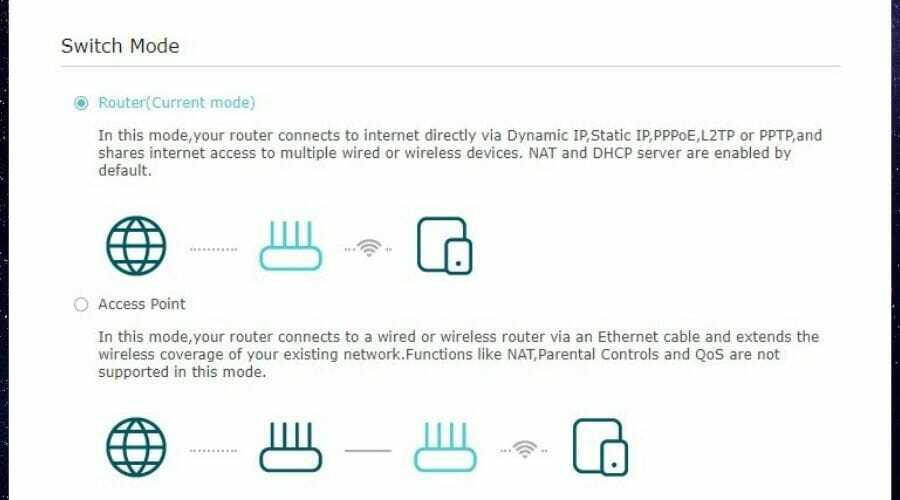
Bir Erişim Noktası (AP), esas olarak bir ağın kablosuz menzilini genişletmek için kullanılır. Yönlendiricinizin modeline bağlı olarak, onu AP moduna ayarlamak, ona bir Ethernet kablosu aracılığıyla bağlanmanıza da izin verebilir.
Ancak, bu seçeneğin yönlendiricinizdeki belirli özellikleri devre dışı bırakabileceğini unutmayın. Örneğin, QoS, NAT ve Ebeveyn Denetimleri artık kullanılamayabilir, bu nedenle bununla yaşamak zorunda kalacaksınız.
Özetlemek
Her şey düşünüldüğünde, Xbox One'ınızda Double NAT tespit hatası alırsanız, henüz sizin için umut olduğu için endişelenmeyin. Double NAT, genellikle bir ağda birden fazla yönlendirici olduğunda görünür.
En az güçlü yönlendiriciden kurtulmak en bariz eylem seçeneği olsa da, bazı dezavantajları olabilir. Ancak, yukarıda önerilen düzeltmelerimizi çoğaltmak, Xbox One'ınızdaki sinir bozucu Double NAT hatasından kesinlikle kurtulmanızı sağlayabilir.
Ve son kez söylüyorum, tüketici sınıfı bir VPN kullanmak amacınıza yardımcı olmayacak.
![Windows 10'da Ağ Protokolü eksik [ADIM ADIM KILAVUZ]](/f/2a27a31de2b975884d7d8e87c30be028.jpg?width=300&height=460)
![Windows 10'da İnternet bağlantısı sınırlıdır [Tam Kılavuz]](/f/51b4c827ae7a8cc11a0b4fc0b35a312f.jpg?width=300&height=460)
